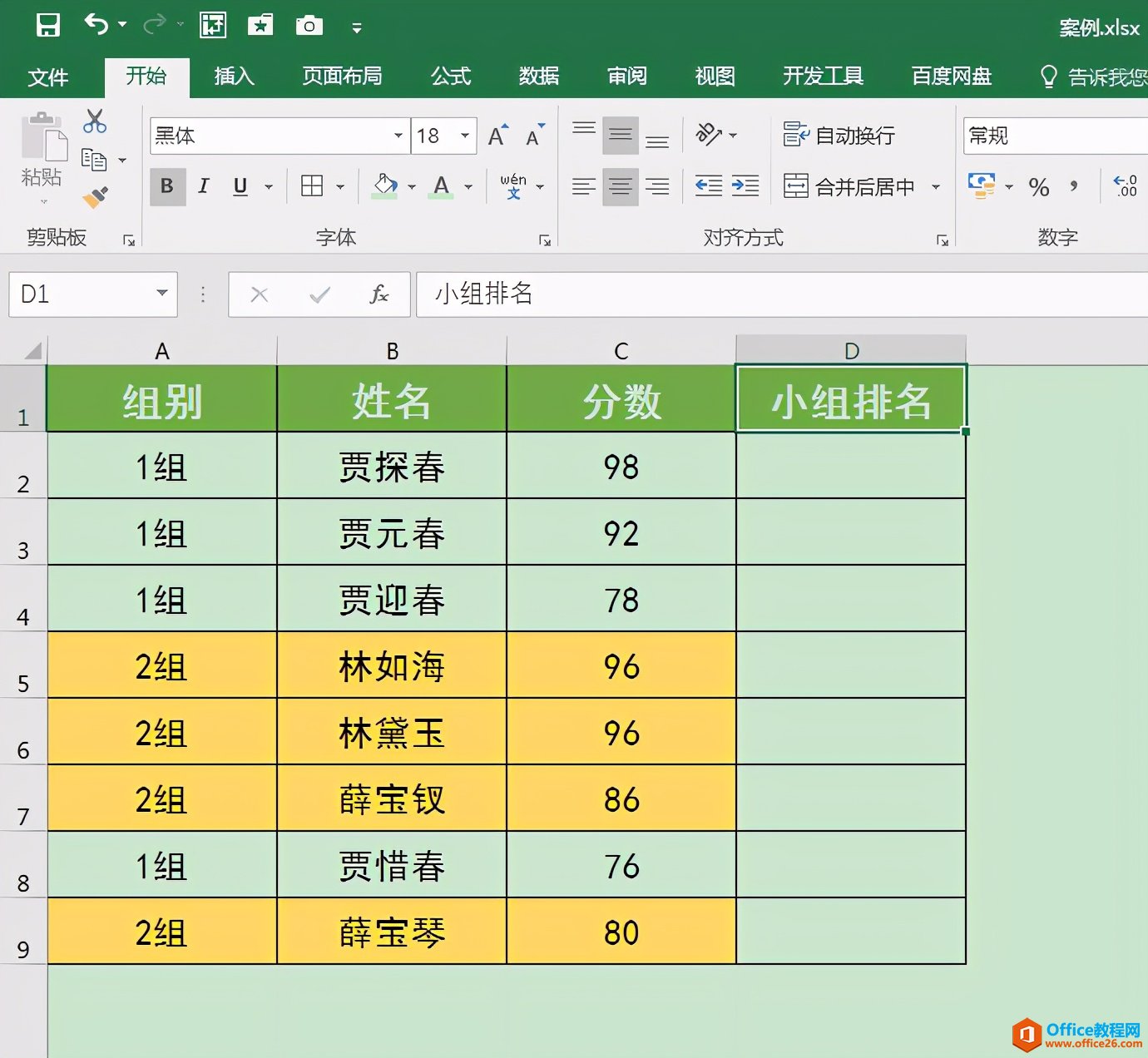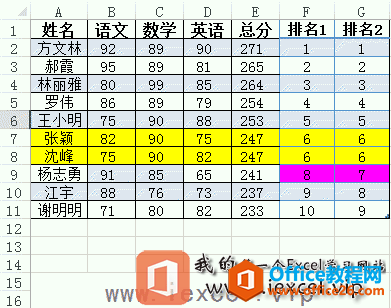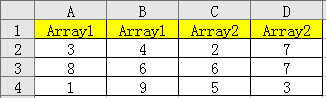求和函数有很多,比如sum/sumif/sumifs,而sumproduct函数可以实现这三个求和函数的所有功能,并且增加的灵活方便,比如如下的案例。计算提成金额。
1.最常见的求和方式。我看到有的朋友竟然使用这样的方法计算,比如计算李白的提成金额,使用公式=B3*C3 B4*C4 B5*C5 B6*C6 B7*C7 B8*C8 B9*C9 B10*C10,殊不知使用sumproduct函数,可以简单完成。操作如下:
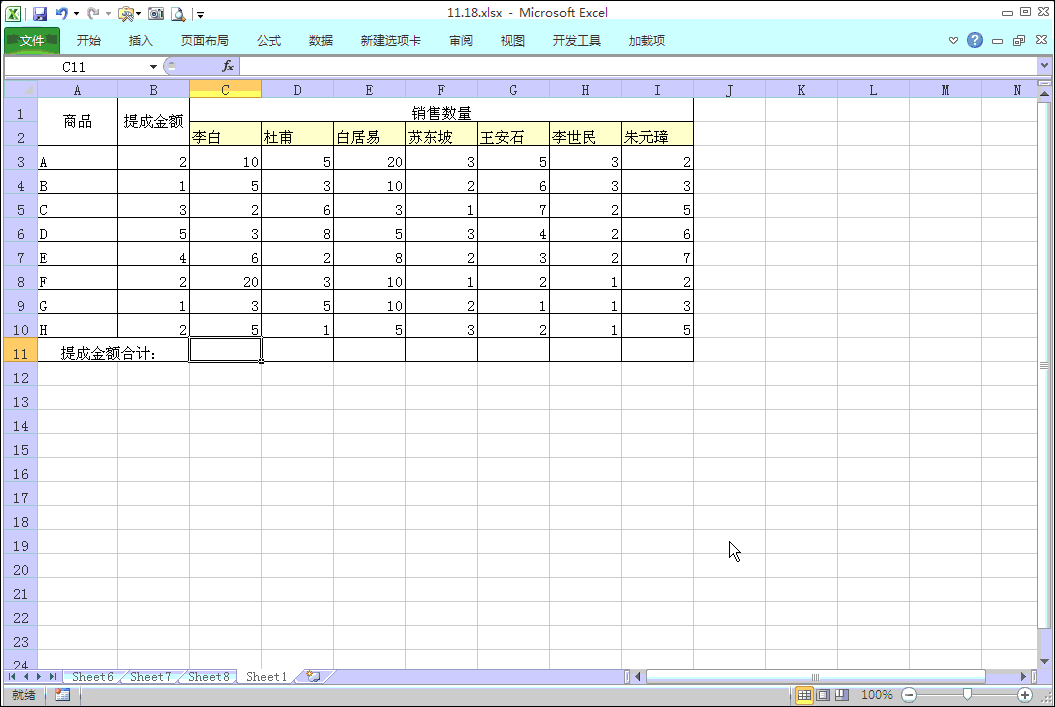
公式解读:=SUMPRODUCT($B$3:$B$10,C3:C10)
sumproduct是对列参数先乘积后求和,只要固定提成金额这一列,完成对李白的求和之后,公式向右填充即可。
2.在sumproduct函数中使用通配符求和,为了让大家看的清晰,我使用了辅助列,如果熟练的话,可以直接函数套用,我分别演示下,使用一步实现。
A.使用辅助列
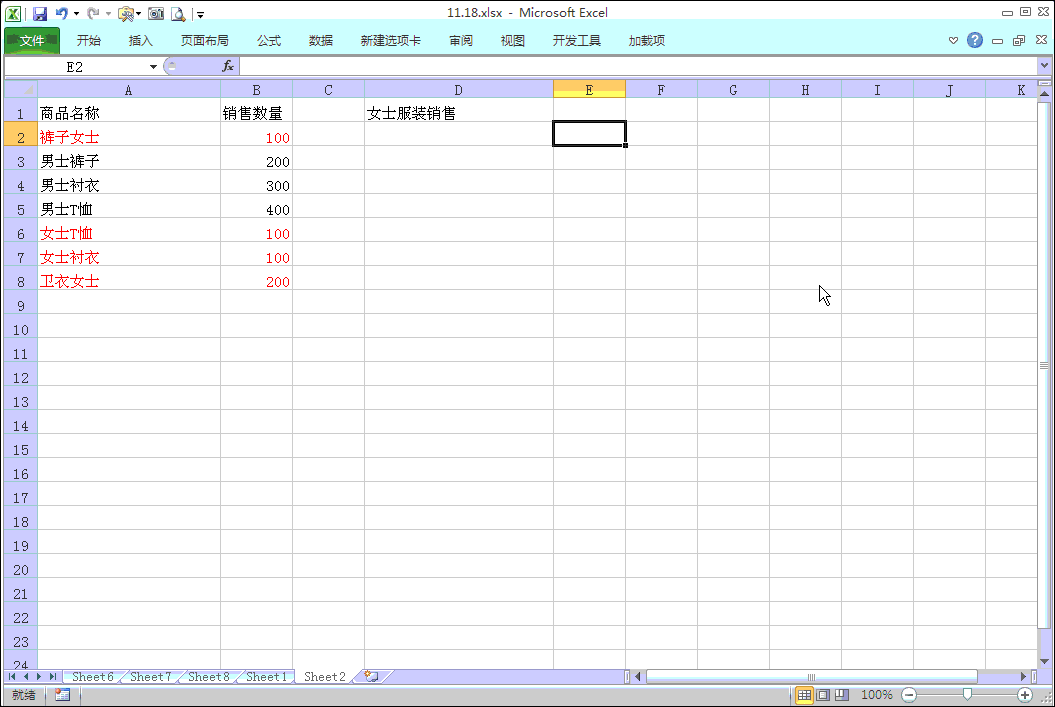
函数解读:SEARCH("*女士*",A2)
offset函数,语法解析和实际运用,升职加薪系列
offset函数很抽象,因为它返回的是引用的区域,几个参数,涉及到基点和偏移量,所以很多没有基础的朋友会觉得它很难理解,今天我们就来解析下offset的语法,并结合几个例子来说它的实际
SEARCH函数和Find函数类似,查找某个值在字符串中的位置,唯一的区别就是在SEARCH函数中可以使用通配符,而在find函数不可以。SEARCH("*女士*",A2) 就是查询"*女士*"在商品名称中是否包含,由于没有包含的返回错误值,所以我们使用=IFERROR(SEARCH("*女士*",A2),0) 如果有错误值的话,返回0,接着使用=SUMPRODUCT(B2:B8,E2:E8),快速的先乘积后求和。
B.一步实现,我们只要修改下公式,但主要最后不能按回车确定,而是要使用CTRL 回车
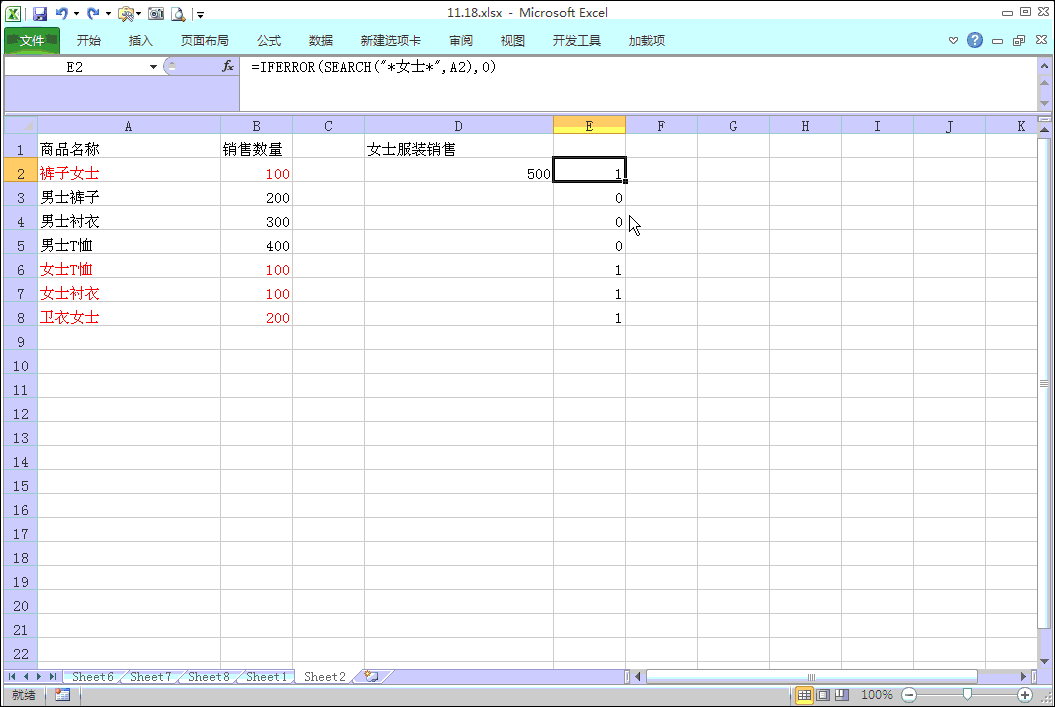
公式解读:=SUMPRODUCT(B2:B8,(IFERROR(SEARCH("*女士*",A2:A8),0)))
因为在search函数中使用到了数组,所以要按ctrl 回车
实际只是将上个公式=SUMPRODUCT(B2:B8,E2:E8)的辅助列替换了下。
3.按月份求和
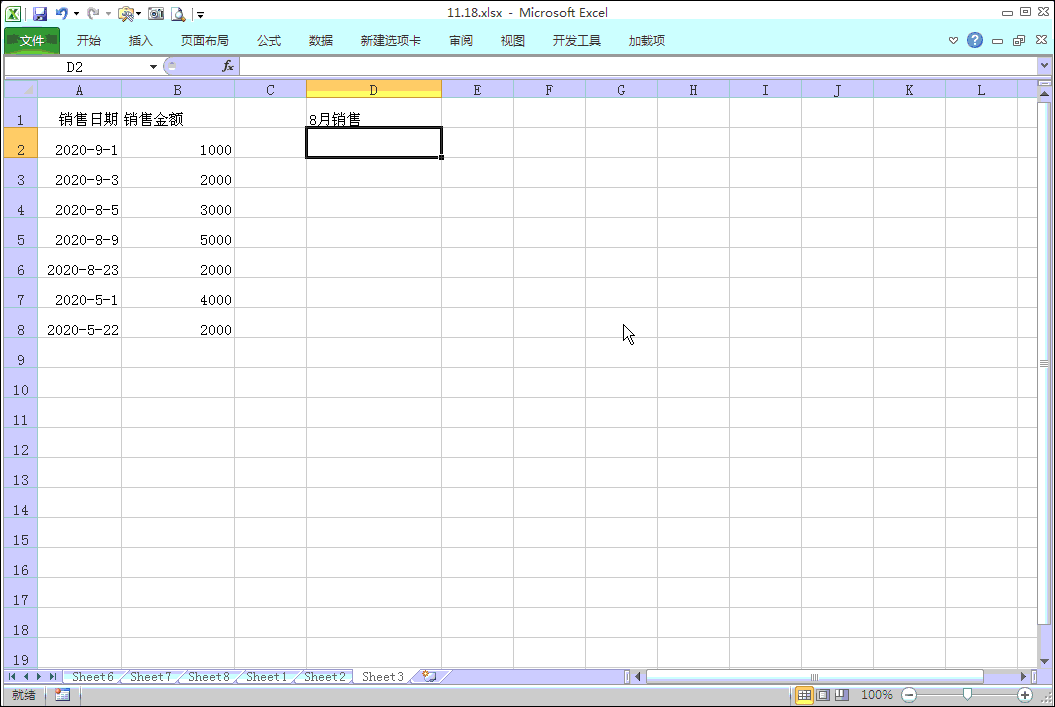
公式解读:=SUMPRODUCT((MONTH(A2:A8)=8)*B2:B8)
使用到了Month函数,month函数是取得日期的月份。
excel神秘而强大的隐藏函数datedif函数,升职加薪系列
excel中有个隐藏函数datediff,神秘而强大,对于计算年龄、工龄非常的有用,同样制作员工的生日提醒也可以使用到。因为datedif是隐藏函数,所以在单元格中,输入=后以后,并不会出现只能提